Beheben Sie den Google Music-Wiedergabefehler auf Android
Veröffentlicht: 2022-09-12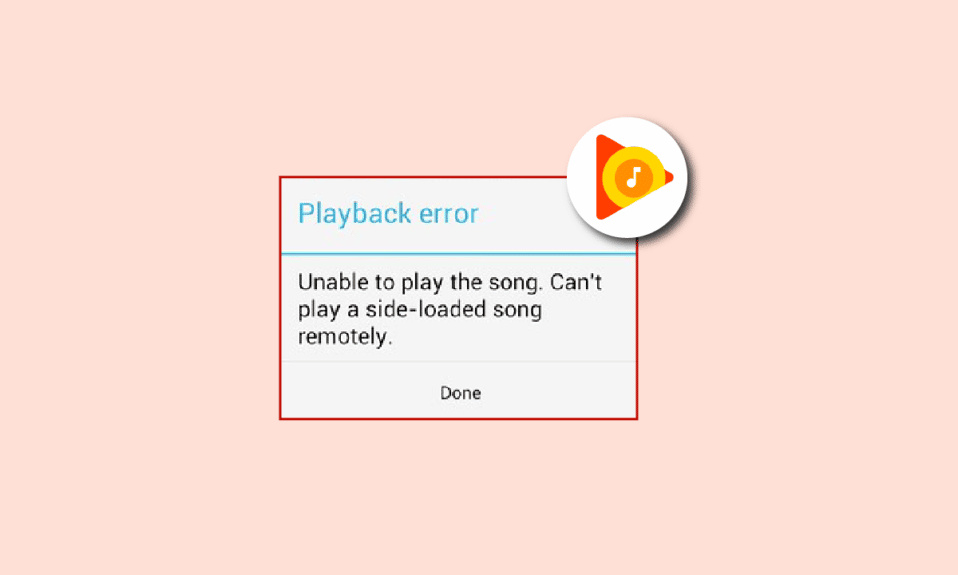
Google Play Music ist ein Musikplayer-Dienst von Google, der zum Streamen, Herunterladen, Kaufen und Speichern von Musik auf einem Gerät verwendet wird. Die Plattform bietet über 50.000 Songs zum kostenlosen Abspielen. Als Konkurrent von Spotify, Apple Music und Pandora können Benutzer Musik und Wiedergabelisten erstellen und sogar ihre eigene Musik in die App hochladen. Als Google-App hat Google Play Music den Vorteil, heruntergeladene Songs und Wiedergabelisten auf dem Konto des Benutzers auf allen anderen Geräten zu synchronisieren. Wie bei anderen Dienst-Apps stößt Google Play Music jedoch auch auf einige technische Störungen. Ein solches Problem ist der Google Music Playback-Fehler, mit dem viele App-Benutzer konfrontiert waren. Wenn Sie mit dem gleichen Problem zu kämpfen haben, haben wir eine perfekte Anleitung für Sie, die Ihnen mit mehreren effektiven Lösungen hilft, Ihre Google Play Music-App wiederherzustellen. Beginnen wir also damit, den Fehler, seine Ursachen und einige einfach durchzuführende Methoden zu kennen.
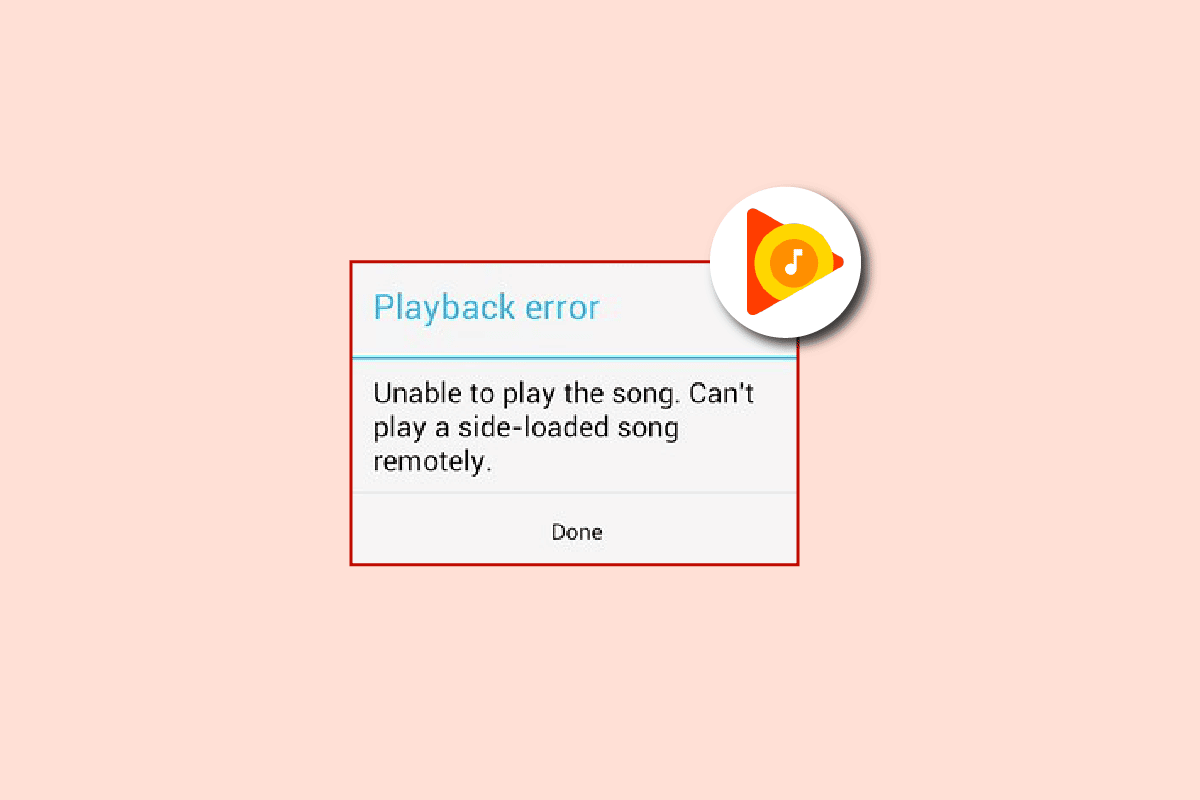
Inhalt
- So beheben Sie den Google Music-Wiedergabefehler auf Android
- Methode 1: Problembehandlung bei der Internetverbindung
- Methode 2: Überprüfen Sie die Datennutzung
- Methode 3: Löschen Sie den Google Play Music Cache
- Methode 4: Melden Sie sich von allen anderen Geräten ab
- Methode 5: Installieren Sie Google Play Music neu
So beheben Sie den Google Music-Wiedergabefehler auf Android
Es gibt eine Reihe von Gründen, die hinter dem Musikwiedergabefehler bei Google Play Music stehen können. Lassen Sie uns einen Blick auf einige von ihnen werfen, die unten aufgeführt sind:
- Probleme mit der Internet- oder Geräteverbindung.
- Jemand anderes verwendet Ihr Google Play Music-Konto, da pro Google-Konto nur ein Stream gleichzeitig zulässig ist.
- Gerätelimit für Google Play Music-Konto erreicht.
- Das erreichte mobile Datenlimit kann auch einer der Gründe für Wiedergabefehler sein.
- Beschädigte Daten und Cache der App.
Hinweis: Die Google Play Music App ist nicht mehr verfügbar. Daher funktionieren die folgenden Methoden möglicherweise nicht mehr. Du kannst stattdessen die YouTube Music App verwenden.
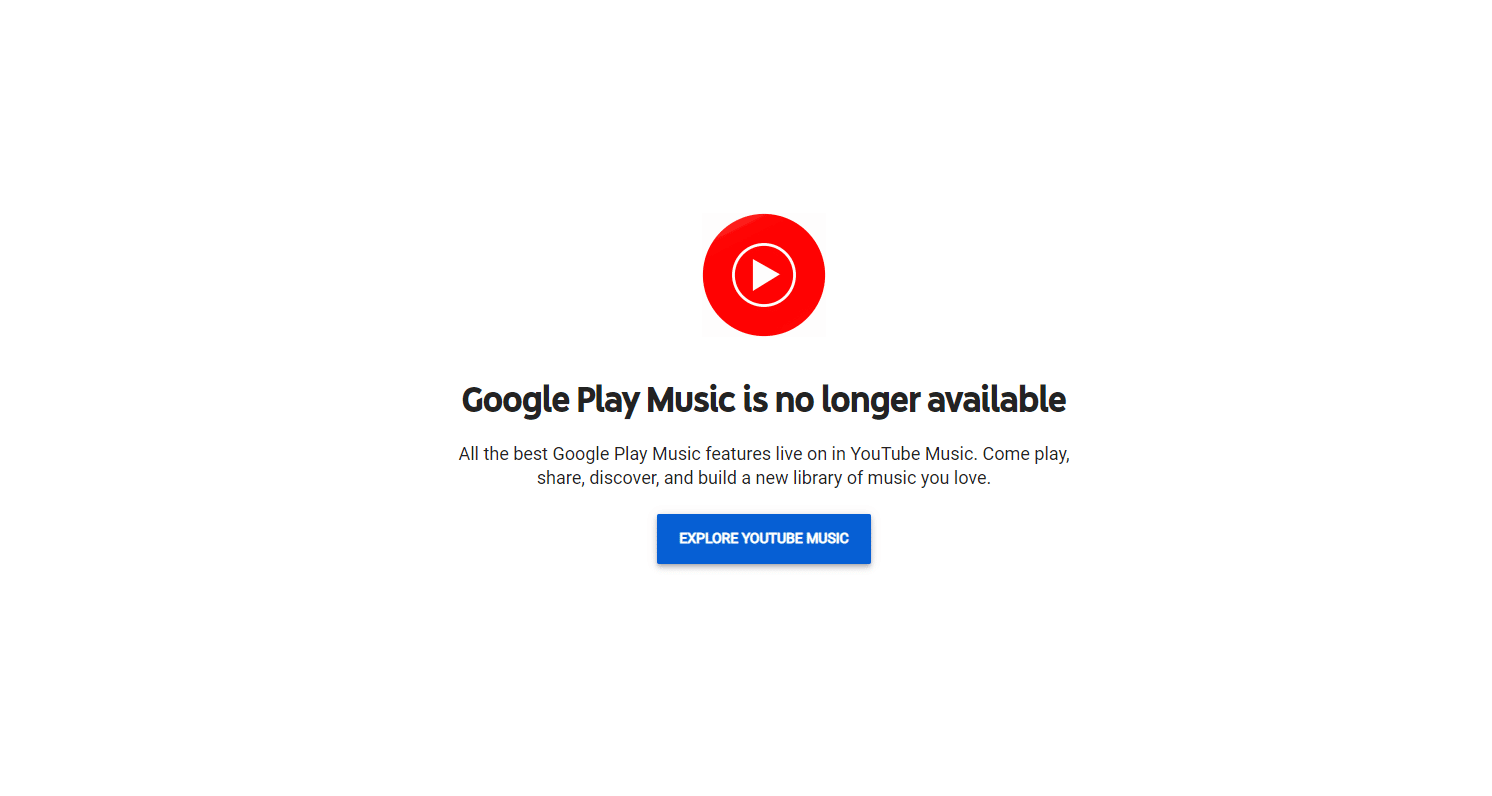
Es gibt einige einfache Problemumgehungen, die helfen können, die Wiedergabeprobleme zu lösen. Nachdem Sie sich nun der Ursachen bewusst sind, die normalerweise zu Wiedergabeproblemen in Google Play Music führen, lassen Sie uns zu einer Reihe von Methoden für dasselbe übergehen.
Hinweis : Da Smartphones nicht die gleichen Einstellungsoptionen haben und sie daher von Hersteller zu Hersteller unterschiedlich sind, stellen Sie sicher, dass die Einstellungen korrekt sind, bevor Sie sie ändern. Das in den folgenden Schritten verwendete Smartphone ist ein Huawei -Telefon.
Methode 1: Problembehandlung bei der Internetverbindung
Der erste Schritt, der normalerweise hilft, den Google Music Playback-Fehler auf Anhieb zu beheben, besteht darin, die Internetverbindung auf dem Gerät zu stabilisieren, auf dem Sie die App verwenden. Eine schwache oder gar keine Internetverbindung ist die Hauptursache für ein solches Problem. Daher ist es ratsam, die Geschwindigkeit Ihres Netzwerks zu überprüfen, da Google Play Music eine stabile Verbindung benötigt, um ordnungsgemäß zu funktionieren. Sie können Ihre Internetgeschwindigkeit überprüfen, indem Sie andere Apps auf Ihrem Telefon verwenden. Wenn alles andere gut funktioniert, versuchen Sie es mit den folgenden Schritten:
1. Starten Sie die Google Play Music App auf Ihrem Gerät.
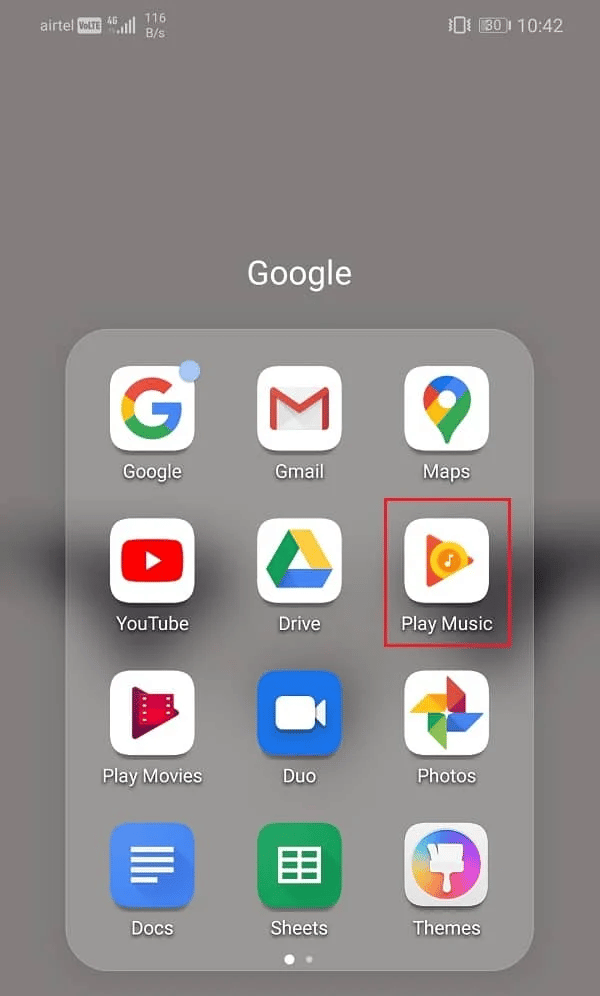
2. Tippen Sie nun auf das Symbol mit den drei vertikalen Linien in der oberen linken Ecke des Startbildschirms.
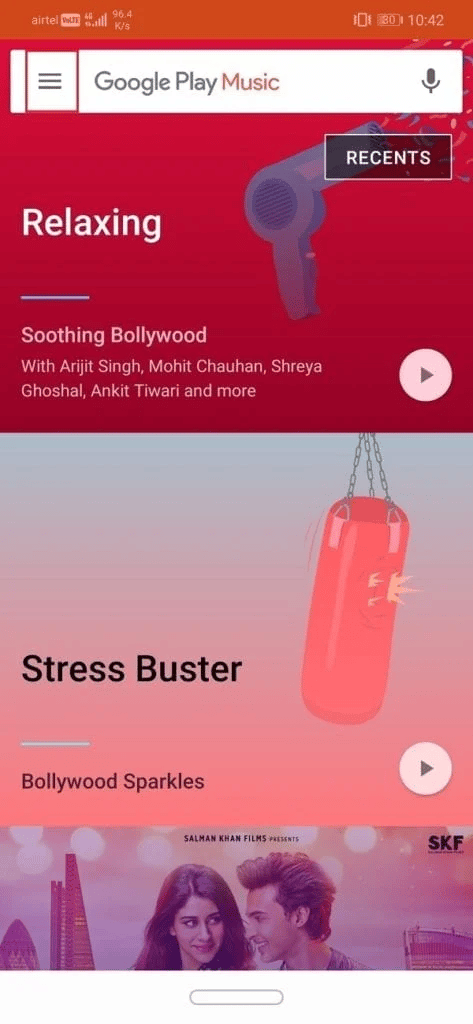
3. Tippen Sie anschließend auf die Option Einstellungen unten.
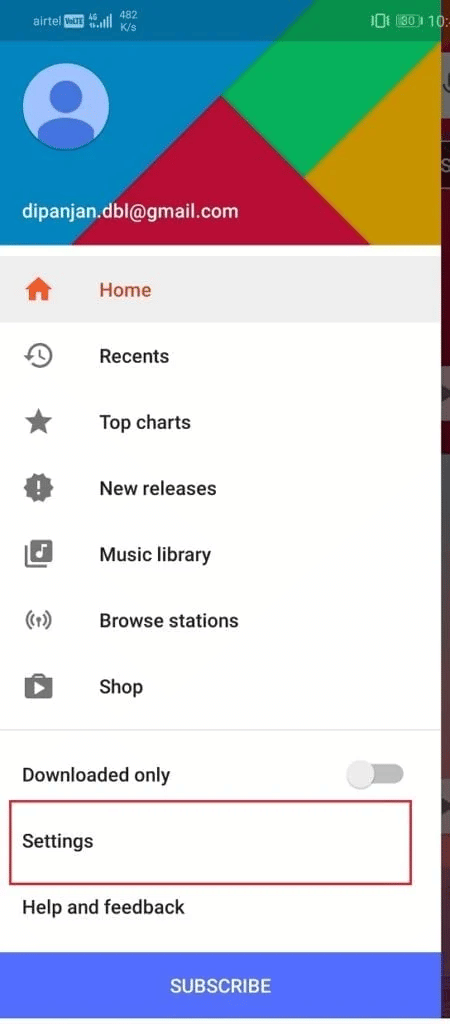
4. Scrollen Sie nun nach unten zum Abschnitt Wiedergabe und stellen Sie die Qualität im Mobilfunknetz auf Niedrig ein.
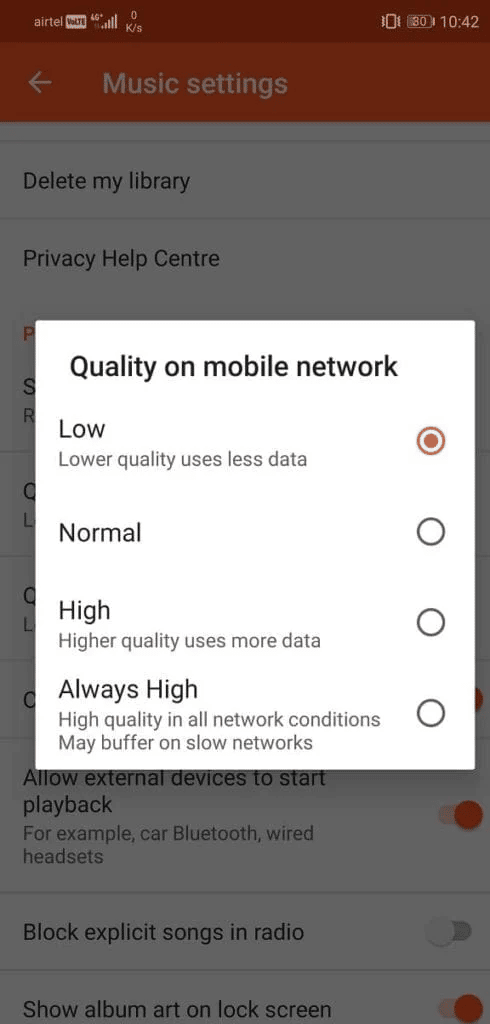
5. Stellen Sie außerdem die Qualität im Wi-Fi-Netzwerk auf Niedrig ein.
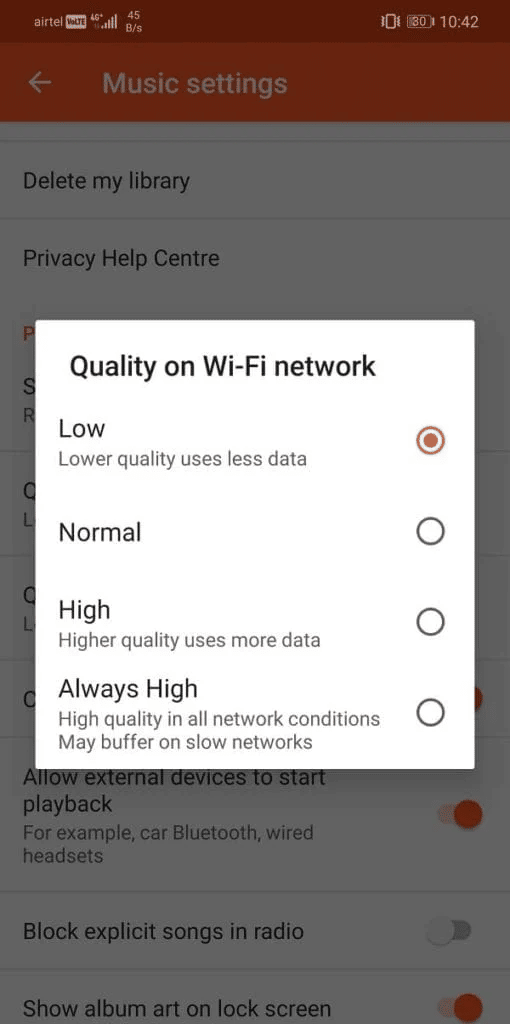
Sobald die Schritte ausgeführt wurden, starten Sie die App erneut, um zu prüfen, ob der Wiedergabefehler behoben ist. Sie können auch versuchen, Internetprobleme zu beheben, indem Sie Ihr WLAN oder Mobilfunknetz ausschalten. Wenn Sie immer noch Probleme mit der Internetverbindung haben, können Sie versuchen, das Problem mit Hilfe unserer Anleitung So erhöhen Sie die Internetgeschwindigkeit auf Ihrem Android-Telefon zu beheben.
Lesen Sie auch: Beheben Sie, dass Google Play Music immer wieder abstürzt
Methode 2: Überprüfen Sie die Datennutzung
Wenn Sie sich immer noch fragen, wie Sie den Musikwiedergabefehler beheben können, reicht es nicht aus, die Stärke der Internetverbindung zu überprüfen. Sie müssen auch die Datennutzung für die Google Play Music App auf Ihrem Handy überprüfen. Wenn die App nicht über die erforderlichen Berechtigungen zum Zugriff auf die Daten über WLAN oder das Mobilfunknetz verfügt, können Probleme bei der Wiedergabe auftreten. Das Beste, was Sie tun können, ist, die Datennutzung und die Berechtigung für die App mit den folgenden Schritten zu überprüfen:
1. Öffnen Sie die Anwendung „Einstellungen “ auf Ihrem Smartphone.
2. Tippen Sie als Nächstes auf die App- Einstellung.
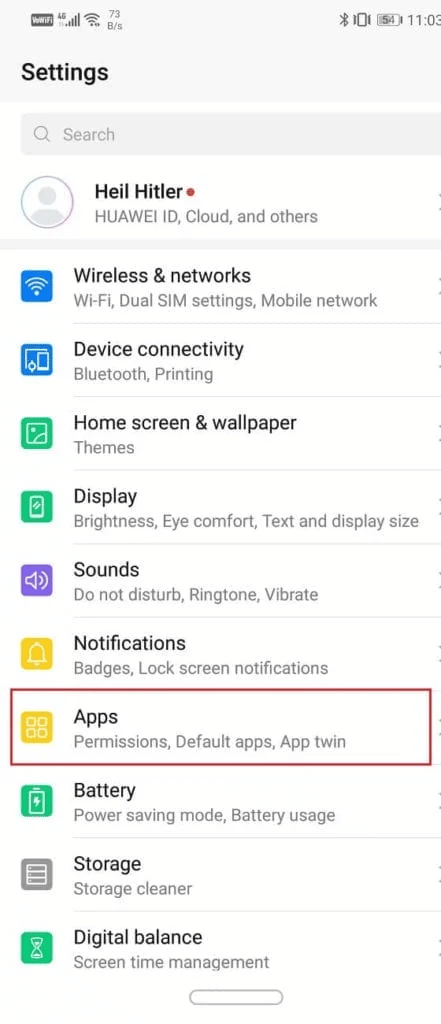
3. Suchen Sie nach der Google Play Music App und tippen Sie darauf, um sie zu öffnen.
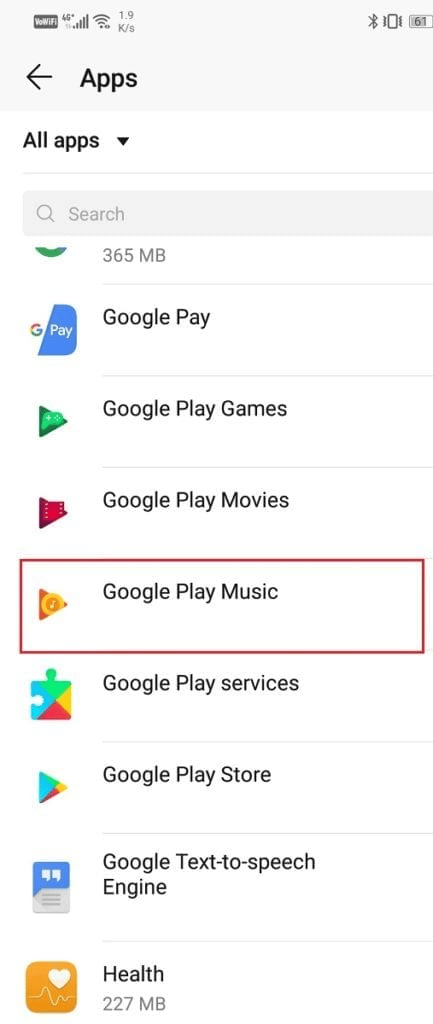
4. Tippen Sie nun auf Datennutzung .
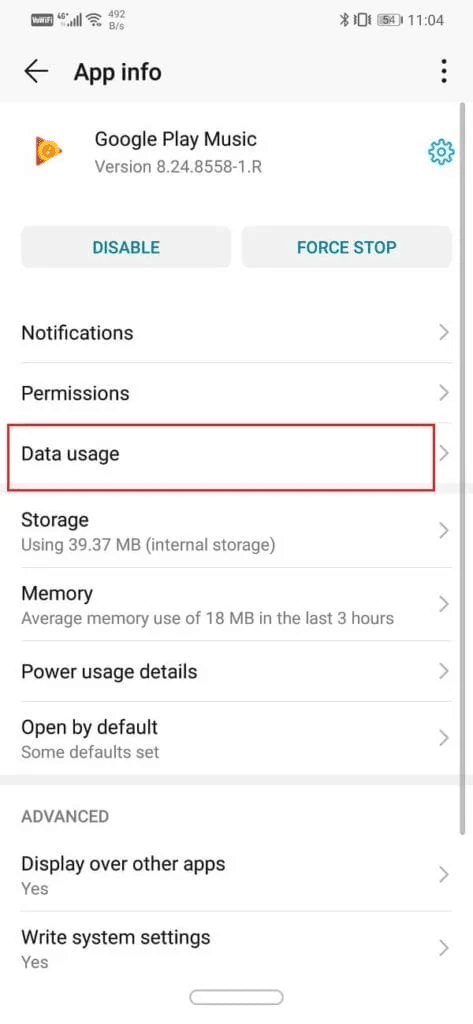
5. Stellen Sie sicher, dass alle Optionen unter NETZWERKZUGRIFF aktiviert sind .
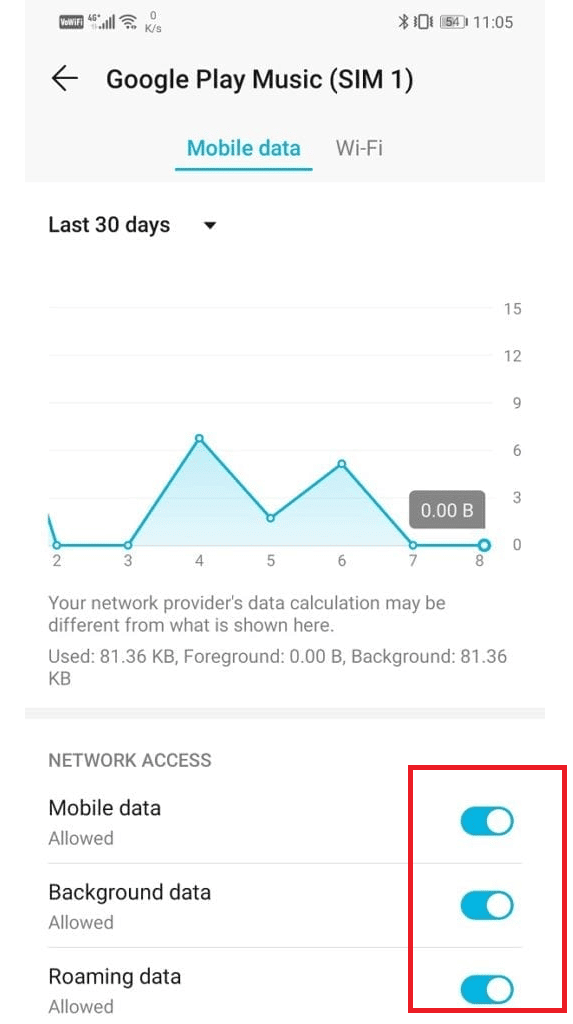
Lesen Sie auch: Probleme mit Google Play Music beheben
Methode 3: Löschen Sie den Google Play Music Cache
Google Play Music speichert Daten in Form von Cache-Dateien, die gespeicherte Informationen in der App speichern. Wenn sich diese Cache-Dateien aufbauen, können sie beschädigt werden und zu einem Fehler bei der Musikwiedergabe führen. Daher müssen Sie diese Restdateien löschen, um die App sauber und frei von Wiedergabefehlern zu halten. Führen Sie die folgenden Schritte aus, um diese Cache-Dateien und Daten aus der App zu löschen.

1. Starten Sie Einstellungen auf Ihrem Android-Gerät.
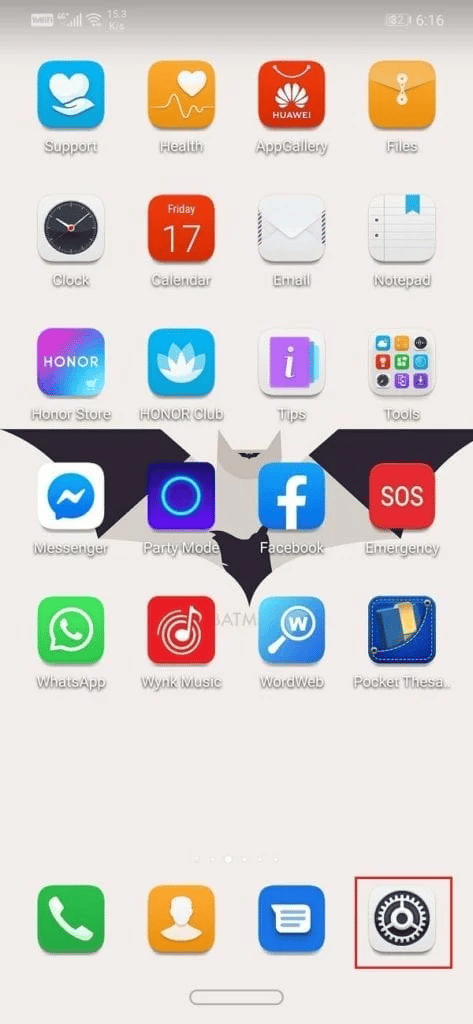
2. Wählen Sie nun Apps aus der Liste der unter Einstellungen verfügbaren Optionen aus.
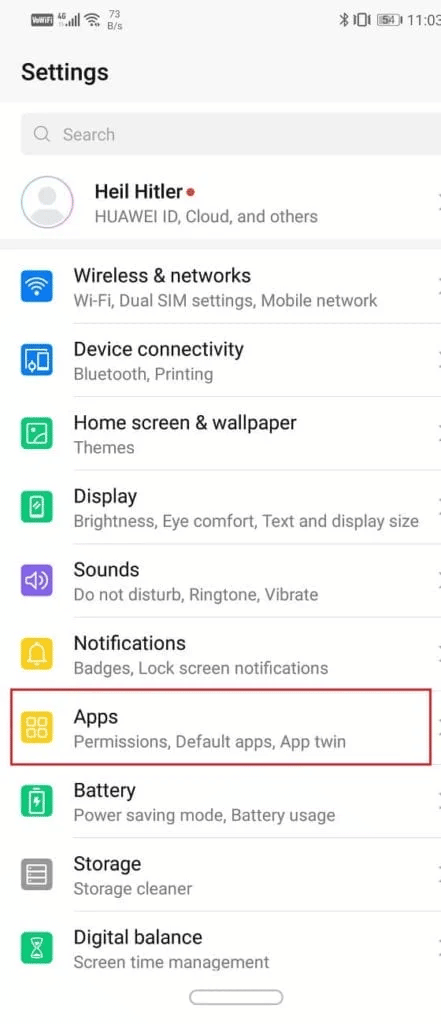
3. Als nächstes suchen und öffnen Sie die Google Play Music App.
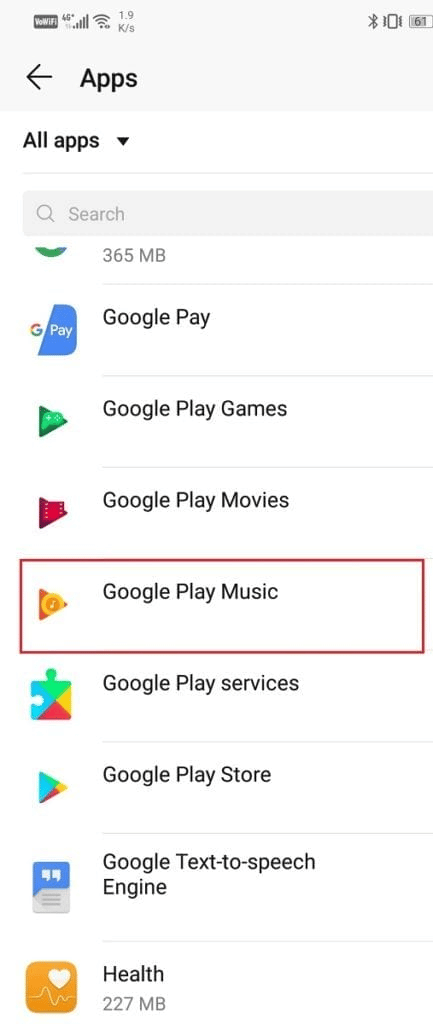
4. Wählen Sie nun Speicher .
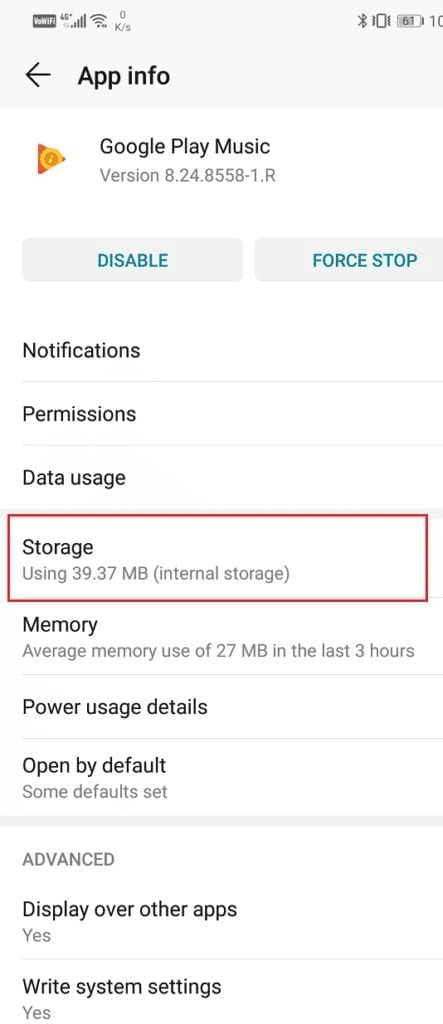
5. Tippen Sie als Nächstes auf die Optionen DATEN LÖSCHEN und CACHE LÖSCHEN , um deren Entfernung zu verarbeiten.
Wenn die Schritte abgeschlossen sind, verlassen Sie die Einstellungen und starten Sie Google Play Music erneut, um zu prüfen, ob das Wiedergabeproblem jetzt behoben ist.
Methode 4: Melden Sie sich von allen anderen Geräten ab
Der Google Music Playback-Fehler tritt häufig in Konten auf, in denen mehr als ein Gerät versucht, auf die App zuzugreifen. Gemäß den Normen der App kann nur ein einzelnes Gerät Musik auf Google Music Play streamen. Wenn mehr als ein Gerät versucht, die App zu verwenden, kann ein Wiedergabefehler auftreten. Daher müssen Sie sich von allen anderen Geräten abmelden, auf denen Ihr Google-Konto angemeldet ist, um dieses Problem zu beheben. Hier sind die Schritte dazu.
1. Gehen Sie zunächst zu Ihrem Google -Konto-Dashboard.
2. Öffnen Sie das Menü Sicherheit .
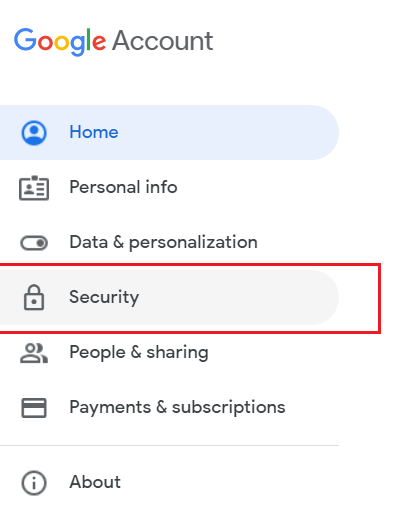
3. Wählen Sie im Abschnitt Ihre Geräte die Option Geräte verwalten .
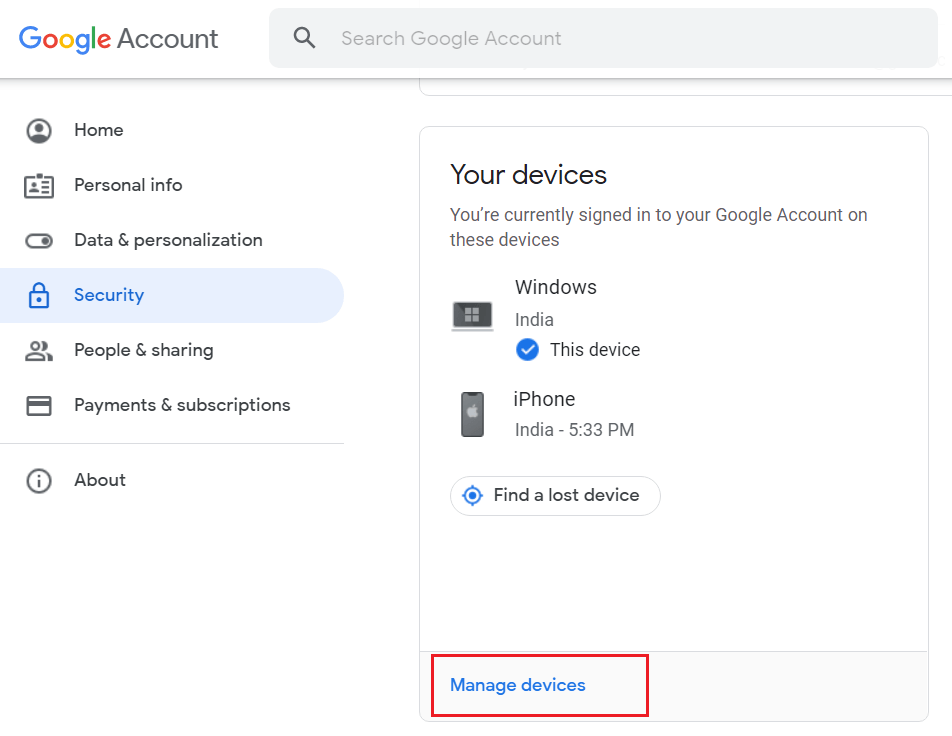
Eine Liste mit allen Ihren mit dem Google-Konto verbundenen Geräten wird angezeigt.
4. Wählen Sie nun das Drei-Punkte-Symbol ganz oben rechts neben dem Gerät aus, das Sie aus Ihrem Google-Konto löschen möchten.
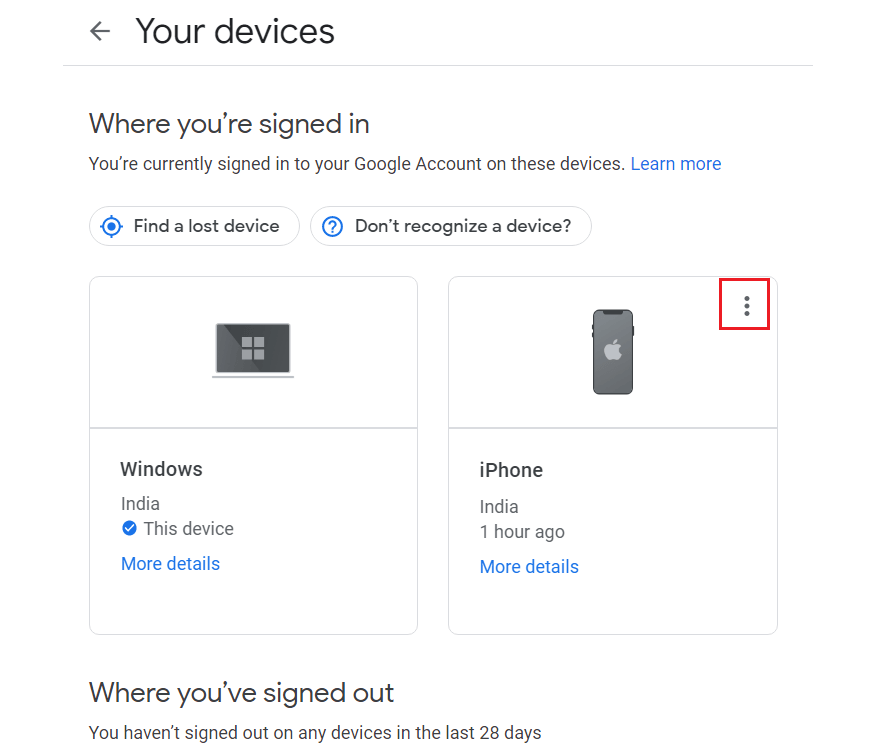
5. Wählen Sie die Option Abmelden , um sich von dem jeweiligen Gerät abzumelden.
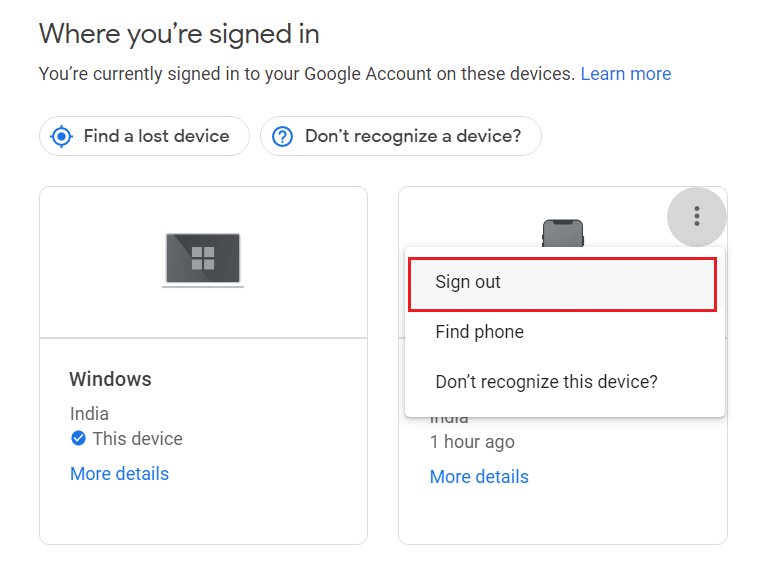
Lesen Sie auch: Behebung des Fehlers „Google Play-Authentifizierung ist erforderlich“ auf Android
Methode 5: Installieren Sie Google Play Music neu
Die letzte mögliche Lösung zur Behebung des Musikwiedergabefehlers ist die Neuinstallation von Google Play Music auf Ihrem Android-Gerät. Eine Neuinstallation der App hilft dabei, alle Störungen und Probleme zu beseitigen, die hinter dem Wiedergabefehler stehen könnten. Deinstallieren Sie also die Anwendung von Ihrem Mobiltelefon und installieren Sie sie erneut aus dem Play Store. Versuchen Sie die folgenden Schritte für den Neuinstallationsprozess:
1. Öffnen Sie den Google Play Store auf Ihrem Smartphone.
2. Tippen Sie auf das Profilsymbol .
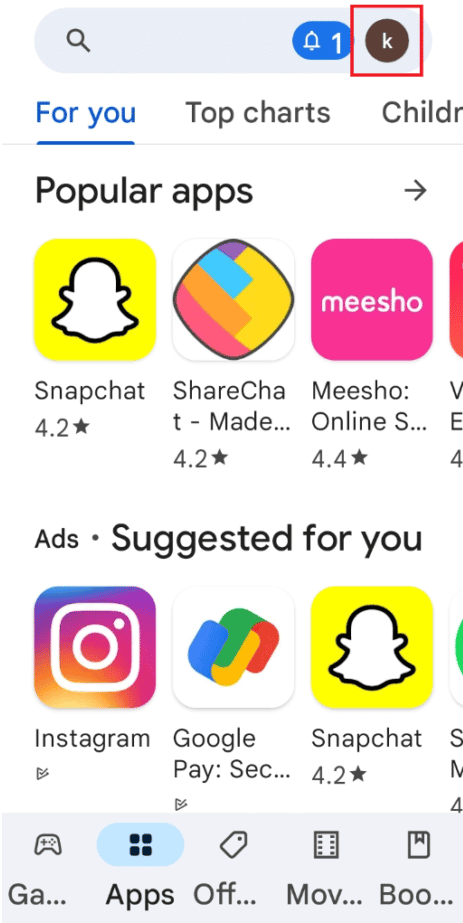
3. Wählen Sie dann Apps und Gerät verwalten aus.
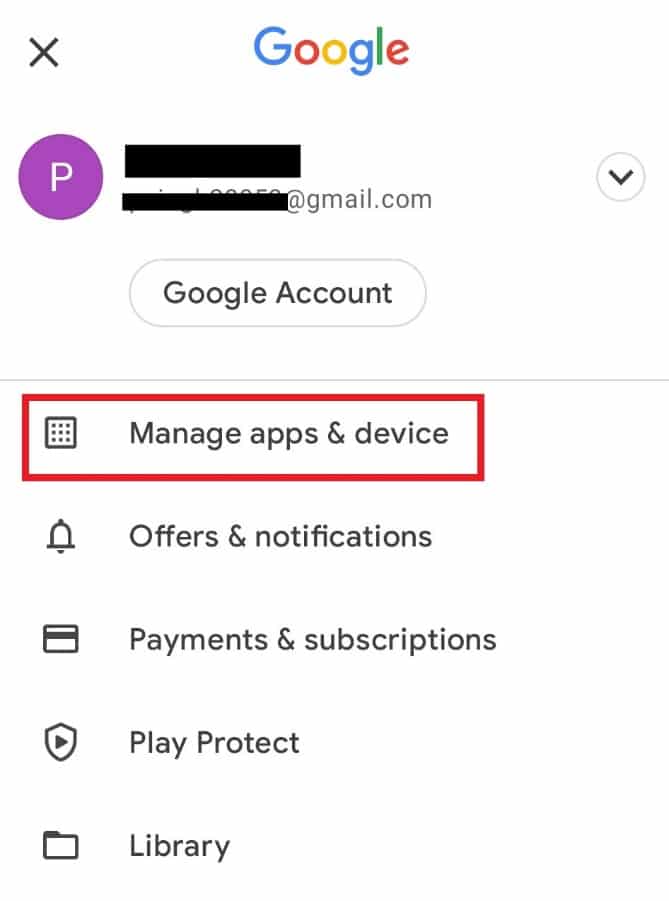
4. Wechseln Sie zur Registerkarte Verwalten , aktivieren Sie die Google Play Music- App und tippen Sie oben auf das Papierkorbsymbol .
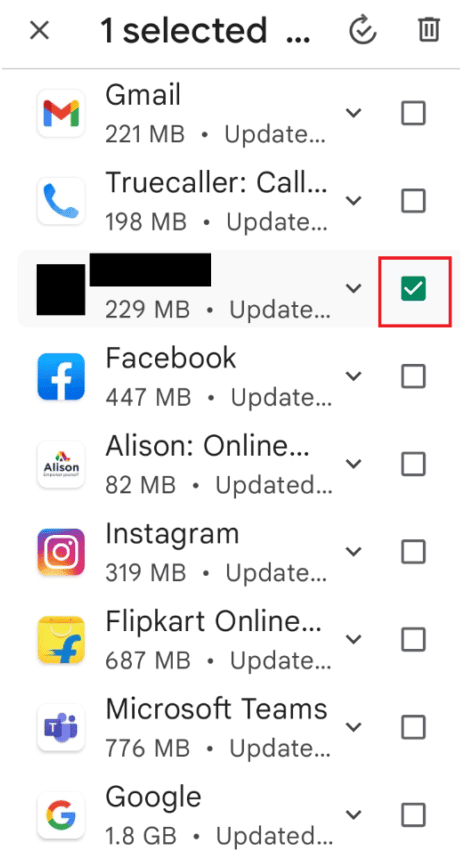
5. Tippen Sie auf die Schaltfläche Deinstallieren und warten Sie, bis die App deinstalliert ist.
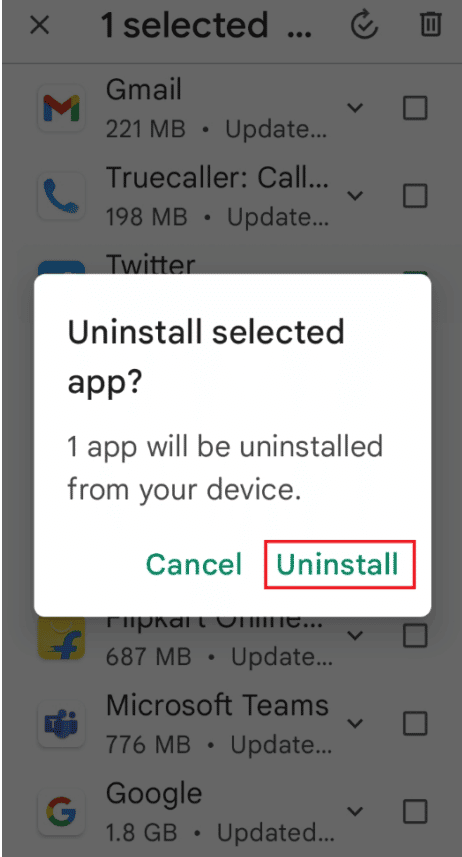
6. Suchen Sie dann nach der Google Play Music- App.
7. Tippen Sie hier auf die Option Installieren , um die App neu zu installieren.
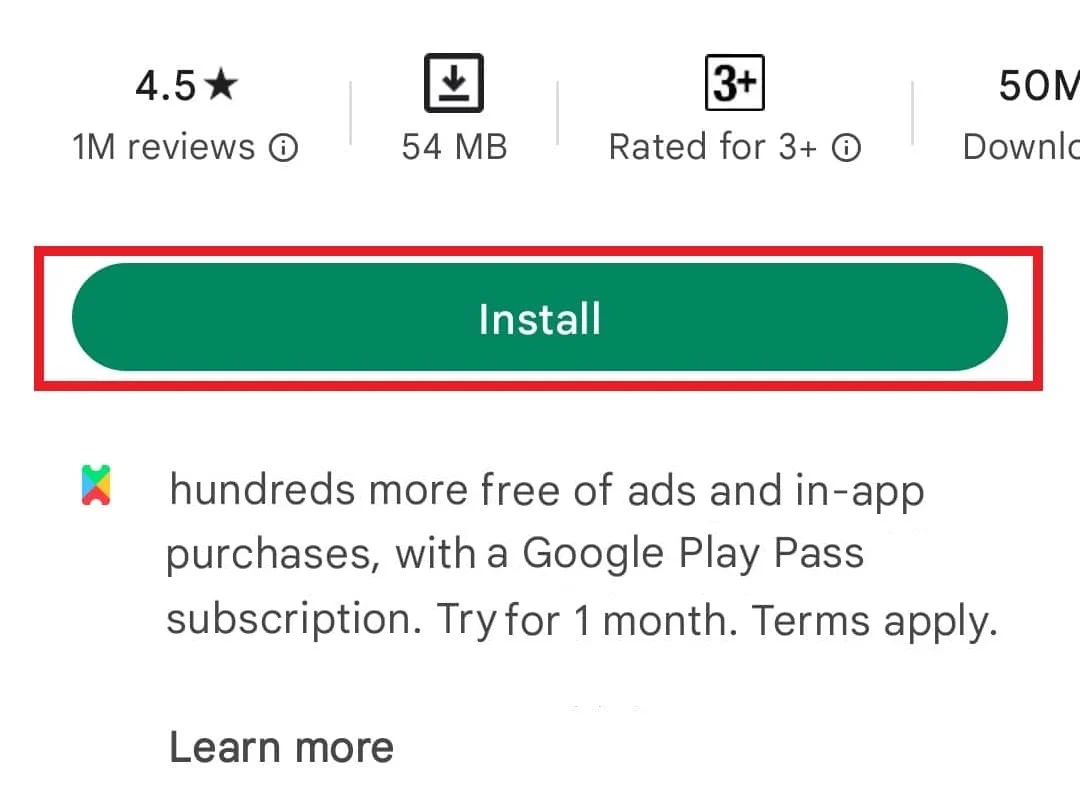
Lesen Sie auch: Google Play Store-Fehler bei der Suche nach Updates beheben
Häufig gestellte Fragen (FAQs)
Q1. Wie kann ich den Wiedergabefehler auf meinem Handy beheben?
Ans. Im Falle eines Wiedergabefehlers können Sie versuchen, das Internet erneut mit Ihrem Gerät zu verbinden oder die Anwendung neu zu installieren , um das Problem zu beheben.
Q2. Warum zeigt Google Play Musik einen Fehler an?
Ans. Fehler bei Google Play Music hängen normalerweise mit dem App-Cache , Problemen mit gespeicherten Daten oder Problemen mit dem Google-Konto zusammen .
Q3. Was passiert beim Löschen von Daten aus Google Play Music?
Ans. Wenn Sie Daten aus der Google Play Music-Anwendung löschen, werden alle gespeicherten Informationen oder heruntergeladenen Daten entfernt.
Q4. Was ist der beste Ersatz für Google Play Music?
Ans. Die besten Alternativen für Google Play Music sind Spotify , Amazon Music , YouTube oder Apple Music .
Q5. Was bewirkt das Leeren des Google Play Music-Cache?
Ans. Das Leeren des Google Play Music-Cache hilft beim Entfernen der temporären Daten und beim Beheben geringfügiger Störungen, die zu Wiedergabefehlern führen können.
Empfohlen:
- Beheben Sie den NVIDIA-Treiber, der mit dieser Windows-Version nicht kompatibel ist
- Behebt Discord einen unbekannten Netzwerkfehler auf Android
- Beheben Sie, dass Google Fotos Änderungen nicht speichern kann
- Fix Es kann keine sichere Verbindung mit Google Play Music hergestellt werden
Wir hoffen, dass dieses Dokument Ihnen dabei helfen kann, den Fehler bei der Google Music-Wiedergabe bestmöglich zu beheben . Teilen Sie uns mit, welche Methode Ihnen am besten geholfen hat. Wenn Sie Vorschläge oder Fragen haben, können Sie diese gerne im Kommentarbereich unten hinterlassen.
